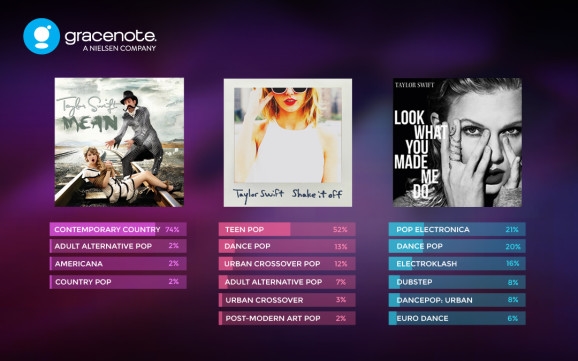વપરાશકર્તાઓના વ્યક્તિગત ડેટાને મેઘ સ્ટોરેજ બનાવવાનો વર્તમાન વલણ નવી તકો કરતા વધુને વધુ સમસ્યાઓ .ભી કરી રહ્યું છે. આબેહૂબ ઉદાહરણોમાંથી એક ઓરિજિન હોઈ શકે છે, જ્યાં કેટલીકવાર તમને ક્લાઉડમાં ડેટા સિંક્રોનાઇઝેશન ભૂલ આવી શકે છે. આ સમસ્યાનું સમાધાન કરવું જોઈએ, તેની સાથે ન મૂકવું જોઈએ.
ભૂલનો સાર
ઓરિજિન ક્લાયંટ એક જ સમયે બે સ્થળોએ રમતો વિશેનો વપરાશકર્તા ડેટા સ્ટોરેજ કરે છે - વપરાશકર્તાના પીસી પર જ, તેમજ ક્લાઉડ સ્ટોરેજમાં. દરેક શરૂઆતમાં, આ ડેટા મેચ સ્થાપિત કરવા માટે સુમેળ કરવામાં આવે છે. આ સંખ્યાબંધ સમસ્યાઓ ટાળે છે - ઉદાહરણ તરીકે, વાદળ અને પીસી બંનેમાં આ ડેટાની ખોટ. તે રમતોમાં ચલણ, અનુભવ અથવા અન્ય ઉપયોગી વસ્તુઓ ઉમેરવા માટે, હેકિંગ ડેટાને અટકાવે છે.
જો કે, સિંક્રનાઇઝેશન પ્રક્રિયા નિષ્ફળ થઈ શકે છે. આનાં કારણો ઘણાં છે, તેમાંથી મોટાભાગની નીચે ચર્ચા કરવામાં આવશે. આ ક્ષણે, સમસ્યા, રમત બેટલફિલ્ડ 1 ની સૌથી લાક્ષણિક છે, જ્યાં ભૂલ તાજેતરમાં જ વધુ અને વધુ બહાર આવી છે. સામાન્ય રીતે, કોઈ એક ભૂલનો સામનો કરવા માટે વિવિધ પગલાં અને ક્રિયાઓની વિશાળ શ્રેણીને એક કરી શકે છે.
પદ્ધતિ 1: ક્લાયંટ સેટિંગ્સ
પ્રથમ તમારે ક્લાયંટમાં વધુ digંડા ખોદવાનો પ્રયાસ કરવો જોઈએ. એવી ઘણી પદ્ધતિઓ છે જે મદદ કરી શકે છે.
પ્રથમ, તમારે ક્લાયંટના બીટા સંસ્કરણને ચાલાકી કરવાનો પ્રયાસ કરવો જોઈએ.
- આ કરવા માટે, મુખ્ય વિંડોના ઉપરના ક્ષેત્રમાં વિભાગ પસંદ કરો "મૂળ"અને પછી "એપ્લિકેશન સેટિંગ્સ".
- ખુલ્લા પરિમાણોમાં, બિંદુ સુધી નીચે સ્ક્રોલ કરો "મૂળ બીટા પરીક્ષણમાં ભાગ લેવો". તમારે તેને સક્ષમ કરવાની અને ક્લાયંટને ફરીથી પ્રારંભ કરવાની જરૂર છે.
- જો તે ચાલુ છે, તો પછી તેને બંધ કરો અને ફરીથી પ્રારંભ કરો.


કેટલાક કેસોમાં આ મદદ કરે છે. જો તે કામ કરતું નથી, તો તમારે મેઘ સાથે સિંક્રનાઇઝેશનને અક્ષમ કરવાનો પ્રયાસ કરવો જોઈએ.
- આ કરવા માટે, પર જાઓ "લાઇબ્રેરી".
- અહીં તમારે ઇચ્છિત રમત પર જમણું-ક્લિક કરવાની જરૂર છે (મોટાભાગના કિસ્સાઓમાં, આ ક્ષણે આ બેટલફિલ્ડ 1 છે) અને વિકલ્પ પસંદ કરો. "રમત ગુણધર્મો".
- ખુલતી વિંડોમાં, વિભાગ પર જાઓ મેઘ સંગ્રહ. અહીં તમારે આઇટમ નિષ્ક્રિય કરવાની જરૂર છે "બધી સપોર્ટેડ રમતોમાં ક્લાઉડ સ્ટોરેજને સક્ષમ કરો". તે પછી, નીચે બટન દબાવો. સેવ પુન Restસ્થાપિત કરો. આ એ હકીકત તરફ દોરી જશે કે ક્લાયંટ લાંબા સમય સુધી મેઘનો ઉપયોગ કરશે નહીં અને કમ્પ્યુટર પર સ્ટોર કરેલા ડેટા પર ધ્યાન કેન્દ્રિત કરશે.
- પરિણામ વિશે અગાઉથી કહેવું જોઈએ. આ પદ્ધતિ તે કિસ્સાઓમાં ખરેખર સારી છે જ્યારે વપરાશકર્તા તેના કમ્પ્યુટરની સિસ્ટમની વિશ્વસનીયતા પર વિશ્વાસ રાખે છે અને જાણે છે કે ડેટા ખોવાશે નહીં. જો આ થાય, તો ખેલાડી રમતોમાં બધી પ્રગતિ કર્યા વિના છોડી દેવામાં આવશે. આગામી ક્લાયન્ટ અપડેટ થાય ત્યાં સુધી આ પગલાને અસ્થાયી રૂપે વાપરવું શ્રેષ્ઠ છે અને પછી મેઘ સાથે ફરીથી સંચાર સક્ષમ કરવાનો પ્રયાસ કરો.



તે પણ ભલામણ કરવામાં આવે છે કે તમે આ પદ્ધતિનો છેલ્લે ઉપયોગ કરો, છેવટે, જે નીચે વર્ણવેલ છે.
પદ્ધતિ 2: ક્લીન રિસ્ટોલ
સમસ્યા ક્લાયંટની ખામીમાં હોઈ શકે છે. તેને સાફ કરવાનો પ્રયાસ કરો.
પ્રથમ, તે પ્રોગ્રામ કેશને સાફ કરવા યોગ્ય છે. આ કરવા માટે, કમ્પ્યુટર પર નીચેના સરનામાંઓ જુઓ (પ્રમાણભૂત પાથ પરના ઇન્સ્ટોલેશન માટે બતાવેલ છે):
સી: વપરાશકર્તાઓ [વપરાશકર્તાનામ] એપડેટા સ્થાનિક મૂળ
સી: વપરાશકર્તાઓ [વપરાશકર્તાનામ] એપડેટા રોમિંગ મૂળ
પછી તે ક્લાયંટને શરૂ કરવા યોગ્ય છે. ફાઇલોની તપાસ કર્યા પછી, તે હંમેશની જેમ કાર્ય કરશે, પરંતુ જો ભૂલ કેશમાં હતી, તો સુમેળ બરાબર કાર્ય કરશે.

જો આ મદદ કરતું નથી, તો તે ક્લાયંટને અનઇન્સ્ટોલ કરવું યોગ્ય છે, અને પછી કમ્પ્યુટર પર ઓરિજિનના રોકાણના તમામ નિશાનોને સંપૂર્ણપણે દૂર કરો. આ કરવા માટે, નીચે આપેલા ફોલ્ડર્સની મુલાકાત લો અને ત્યાંના ક્લાયંટના બધા સંદર્ભોને સંપૂર્ણપણે કા deleteી નાખો:
સી: પ્રોગ્રામ ડેટા મૂળ
સી: વપરાશકર્તાઓ [વપરાશકર્તાનામ] એપડેટા સ્થાનિક મૂળ
સી: વપરાશકર્તાઓ [વપરાશકર્તાનામ] એપડેટા રોમિંગ મૂળ
સી: પ્રોગ્રામડેટા ઇલેક્ટ્રોનિક આર્ટ્સ ઇએ સેવાઓ લાઇસન્સ
સી: પ્રોગ્રામ ફાઇલો મૂળ
સી: પ્રોગ્રામ ફાઇલો (x86) in મૂળ

તે પછી, તમારે કમ્પ્યુટરને ફરીથી પ્રારંભ કરવાની અને પ્રોગ્રામને ફરીથી ઇન્સ્ટોલ કરવાની જરૂર છે. જો સમસ્યા ક્લાયંટમાં હતી, તો હવે બધું તે જોઈએ તે પ્રમાણે કાર્ય કરશે.
પદ્ધતિ 3: શુદ્ધ રીબુટ
સિસ્ટમની વિવિધ પ્રક્રિયાઓ દ્વારા ક્લાયંટના યોગ્ય કાર્યમાં દખલ થઈ શકે છે. આ હકીકત તપાસવી જોઈએ.
- પ્રથમ, પ્રોટોકોલ ખોલો. ચલાવો. આ કીબોર્ડ શોર્ટકટ સાથે કરવામાં આવે છે. "વિન" + "આર". અહીં તમારે આદેશ દાખલ કરવાની જરૂર છે
msconfig. - આ સિસ્ટમ રૂપરેખાકાર ખોલશે. અહીં તમારે ટેબ પર જવાની જરૂર છે "સેવાઓ". આ વિભાગ સિસ્ટમની બધી વર્તમાન અને સામાન્ય રીતે કાર્યરત પ્રક્રિયાઓ રજૂ કરે છે. વિકલ્પ પસંદ કરો "માઈક્રોસોફ્ટ પ્રક્રિયાઓ પ્રદર્શિત કરશો નહીં"જેથી સિસ્ટમના મહત્વપૂર્ણ કાર્યોને અક્ષમ ન કરવા, પછી બટન દબાવો બધાને અક્ષમ કરો. આ સિસ્ટમની સીધી કામગીરી માટે જરૂરી નથી તેવી બધી બાજુની સેવાઓનું અમલ અટકાવશે. ક્લિક કરી શકો છો બરાબર અને વિંડો બંધ કરો.
- આગળ ખોલવું જોઈએ કાર્ય વ્યવસ્થાપક કીબોર્ડ શોર્ટકટ "Ctrl" + "શિફ્ટ" + "Esc". અહીં તમારે વિભાગ પર જવાની જરૂર છે "સ્ટાર્ટઅપ", જ્યાં સિસ્ટમ શરૂ થાય છે ત્યારે ચાલતા બધા પ્રોગ્રામ્સ રજૂ કરવામાં આવે છે. તેમાંથી કેટલાક અગત્યના હોય તો પણ, એકદમ બધા કાર્યોને બંધ કરવું જરૂરી છે.
- તે પછી, તમારે કમ્પ્યુટરને ફરીથી પ્રારંભ કરવાની જરૂર છે.



હવે પીસી ન્યૂનતમ કાર્યક્ષમતાથી શરૂ થશે, સિસ્ટમના સૌથી મૂળભૂત ઘટકો કામ કરશે. આ સ્થિતિમાં કમ્પ્યુટરનો ઉપયોગ કરવો મુશ્કેલ છે, ઘણા કાર્યો પૂર્ણ કરવું અશક્ય હશે. જો કે, મોટાભાગની પ્રક્રિયાઓ આ રીતે કાર્ય કરશે નહીં, અને તમારે મૂળ પ્રારંભ કરવાનો પ્રયાસ કરવો જોઈએ.
જો આ સ્થિતિમાં કોઈ સમસ્યા નથી, તો આ એ હકીકતની પુષ્ટિ કરશે કે કેટલીક સિસ્ટમ પ્રક્રિયા ડેટા સિંક્રનાઇઝેશનમાં દખલ કરે છે. વિરુદ્ધ ક્રમમાં ઉપરોક્ત તમામ પગલાં ભરીને તમારે કમ્પ્યુટરને ફરીથી સક્રિય કરવું જોઈએ. આ મેનીપ્યુલેશન્સ કરવા દરમિયાન, દખલ કરવાની પ્રક્રિયા શોધવા માટે અને શક્ય હોય તો તેને સંપૂર્ણપણે અક્ષમ કરવાની બાકાત પદ્ધતિથી પ્રયાસ કરવો તે યોગ્ય છે.
પદ્ધતિ 4: DNS કેશ સાફ કરો
સમસ્યા ઇન્ટરનેટ કનેક્શનની ખોટી કામગીરીમાં પણ હોઈ શકે છે. હકીકત એ છે કે ઇન્ટરનેટનો ઉપયોગ કરતી વખતે, ભવિષ્યમાં ડેટાની optimક્સેસને izeપ્ટિમાઇઝ કરવા માટે, બધી પ્રાપ્ત માહિતી સિસ્ટમ દ્વારા કેશ કરવામાં આવે છે. કોઈપણ અન્યની જેમ, આ કેશ ધીમે ધીમે ઓવરફ્લો થાય છે અને વિશાળ સ્નોબોલમાં ફેરવાય છે. તે સિસ્ટમ અને જોડાણની ગુણવત્તા બંનેમાં દખલ કરે છે. આ ભૂલો સાથે ડેટા સિંક્રનાઇઝેશન સહિત કેટલીક સમસ્યાઓ તરફ દોરી શકે છે.
સમસ્યાને હલ કરવા માટે, તમારે DNS કેશ સાફ કરવાની અને નેટવર્ક એડેપ્ટરને રીબૂટ કરવાની જરૂર છે.
- તમારે પ્રોટોકોલ ખોલવાની જરૂર પડશે ચલાવો સંયોજન "વિન" + "આર" અને ત્યાં આદેશ દાખલ કરો
સે.મી.ડી.. - તે ખુલશે આદેશ વાક્ય. અહીં તમારે નીચેના આદેશોને ક્રમમાં દાખલ કરવો આવશ્યક છે જેમાં તે સૂચિબદ્ધ છે. આ કેસ-સંવેદનશીલ થવું જોઈએ, ભૂલો વિના અને દરેક આદેશ પછી તમારે કી દબાવવાની જરૂર છે દાખલ કરો. અહીંથી એકાંતરે ક copyપિ કરીને પેસ્ટ કરવું શ્રેષ્ઠ છે.
ipconfig / ફ્લશડન્સ
ipconfig / registerdns
ipconfig / પ્રકાશિત
ipconfig / નવીકરણ
netsh winsock ફરીથી સેટ કરો
netsh winsock ફરીથી સેટ કરો કેટલોગ
netsh ઇન્ટરફેસ બધા ફરીથી સેટ કરો
netsh ફાયરવોલ રીસેટ - છેલ્લા આદેશ પછી, તમે કન્સોલ બંધ કરી શકો છો અને કમ્પ્યુટરને ફરીથી પ્રારંભ કરી શકો છો.


હવે ઇન્ટરનેટ વધુ સારું કામ કરવાનું શરૂ કરવું જોઈએ. ક્લાયંટનો ઉપયોગ કરવાનો ફરીથી પ્રયાસ કરવો યોગ્ય છે. જો રમતની શરૂઆતમાં સિંક્રનાઇઝેશન યોગ્ય રીતે થાય છે, તો પછી સમસ્યા કનેક્શનના ખોટા ઓપરેશનમાં મૂકે છે અને હવે તે સફળતાપૂર્વક ઉકેલાઈ ગઈ છે.
પદ્ધતિ 5: સુરક્ષા તપાસ
જો ઉપરોક્ત તમામ સહાય ન કરે, તો તમારે સિસ્ટમ સુરક્ષા સેટિંગ્સને તપાસવાનો પ્રયાસ કરવો જોઈએ. કેટલીક કમ્પ્યુટર સુરક્ષા સેવાઓ મૂળ ક્લાયંટની ઇન્ટરનેટ અથવા સિસ્ટમ ફાઇલોની blockક્સેસને અવરોધિત કરી શકે છે, તેથી તમારે ફાયરવ exલ અપવાદોમાં ઓરિજિન ઉમેરવાનો પ્રયાસ કરવો જોઈએ અથવા અસ્થાયી રૂપે સંરક્ષણને અક્ષમ કરવું જોઈએ.
વધુ વાંચો: એન્ટીવાયરસ અપવાદમાં પ્રોગ્રામ કેવી રીતે ઉમેરવો
વાયરસ માટે પણ તે જ છે. તેઓ સીધા અથવા પરોક્ષ રીતે કનેક્શન સમસ્યાઓ બનાવી શકે છે, અને તેથી સિંક્રનાઇઝેશન કરી શકાતું નથી. આવી સ્થિતિમાં, બીજું કંઇ નહીં, ચેપ માટેનું સંપૂર્ણ કમ્પ્યુટર સ્કેન યોગ્ય છે.
વધુ વાંચો: વાયરસ માટે તમારા કમ્પ્યુટરને કેવી રીતે સ્કેન કરવું
આ ઉપરાંત, તે હોસ્ટ્સ ફાઇલને તપાસવા યોગ્ય છે. તે અહીં સ્થિત છે:
સી: વિન્ડોઝ સિસ્ટમ 32 ડ્રાઇવરો વગેરે
ખાતરી કરો કે તે નામ સાથે ફક્ત એક ફાઇલ છે, કે નામ સિરિલિક અક્ષરનો ઉપયોગ કરતું નથી "ઓ" લેટિનને બદલે, અને તે ફાઇલમાં બાકી કદ નથી (2-3 કેબીથી વધુ)
તમારે ફાઇલ ખોલવાની જરૂર રહેશે. આ નોટપેડનો ઉપયોગ કરીને કરવામાં આવે છે. જ્યારે તમે આ કરવાનો પ્રયાસ કરો છો, ત્યારે સિસ્ટમ ક્રિયા કરવા માટે પ્રોગ્રામ પસંદ કરવા માટે તમને પૂછશે. પસંદ કરવાની જરૂર છે નોટપેડ.

અંદર, ફાઇલ સંપૂર્ણપણે ખાલી હોઈ શકે છે, જો કે ધોરણ પ્રમાણે ઓછામાં ઓછા યજમાનોના હેતુ અને કાર્યક્ષમતાનું વર્ણન છે. જો અગાઉ વપરાશકર્તાએ ફાઇલને મેન્યુઅલી અથવા અન્ય માધ્યમથી સંશોધિત કરી ન હતી, તો પછી અંદરની સંપૂર્ણ સ્વચ્છતાએ શંકા raiseભી કરવી જોઈએ.

આ ઉપરાંત, તમારે તે તપાસવાની જરૂર છે કે કાર્યકારીના વર્ણન પછી (અહીં દરેક લીટી એક પ્રતીક સાથે ચિહ્નિત થયેલ છે "#" શરૂઆતમાં) ત્યાં કોઈ સરનામાં નહોતા. જો તે છે, તો તમારે તેમને દૂર કરવાની જરૂર છે.
ફાઇલ સાફ કર્યા પછી, ફેરફારોને સાચવો, પછી યજમાનોને બંધ કરો, તેના પર જમણું-ક્લિક કરો અને પર જાઓ "ગુણધર્મો". અહીં તમારે પરિમાણને પસંદ અને સાચવવાની જરૂર છે ફક્ત વાંચવા માટેજેથી તૃતીય-પક્ષ પ્રક્રિયાઓ ફાઇલને સંપાદિત કરી શકશે નહીં. ઘણા આધુનિક વાયરસ આ વિકલ્પને દૂર કરવાની ક્ષમતા ધરાવે છે, પરંતુ તે બધામાં નથી, તેથી વપરાશકર્તા સમસ્યાઓના ઓછામાં ઓછા ભાગથી પોતાને બચાવે છે.

જો ઓરિજિન લીધેલા તમામ પગલાઓ જે તે પ્રમાણે કામ કરશે, તો સમસ્યા સલામતી સેટિંગ્સમાં અથવા મ orલવેરની પ્રવૃત્તિમાં હતી.
પદ્ધતિ 6: તમારા કમ્પ્યુટરને .પ્ટિમાઇઝ કરો
ઘણા વપરાશકર્તાઓ અહેવાલ આપે છે કે તેના optimપ્ટિમાઇઝેશન દ્વારા કમ્પ્યુટર કામગીરીમાં સુધારો કરવાથી ઘણીવાર હાલાકીનો સામનો કરવામાં મદદ મળી છે. આ કરવા માટે:
- કમ્પ્યુટર પર બિનજરૂરી પ્રોગ્રામ્સ અને રમતોને દૂર કરો. આ જ જૂની બિનજરૂરી સામગ્રી - ખાસ કરીને ઉચ્ચ રીઝોલ્યુશન ફોટા, વિડિઓઝ અને સંગીતને લાગુ પડે છે. શક્ય તેટલી જગ્યા ખાલી કરો, ખાસ કરીને રૂટ ડ્રાઇવ પર (આ તે છે જેના પર વિન્ડોઝ ઇન્સ્ટોલ કરેલું છે).
- સિસ્ટમ કાટમાળથી સાફ થવી જોઈએ. આ માટે, કોઈપણ વિશિષ્ટ સ softwareફ્ટવેર યોગ્ય છે. ઉદાહરણ તરીકે, સીક્લેનર.
વધુ વાંચો: સીસીએનરનો ઉપયોગ કરીને કાટમાળમાંથી સિસ્ટમ કેવી રીતે સાફ કરવી
- સમાન સીસીએનરનો ઉપયોગ કરીને, તમારે સિસ્ટમ રજિસ્ટ્રી ભૂલોને ઠીક કરવી જોઈએ. તે કમ્પ્યુટર કામગીરીમાં પણ સુધારો કરશે.
આ પણ વાંચો: સીસીલેનરની મદદથી રજિસ્ટ્રી કેવી રીતે ઠીક કરવી
- તે ડિફ્રેગમેન્ટ કરવા માટે અનાવશ્યક રહેશે નહીં. લાંબા સમયથી ઇન્સ્ટોલ કરેલા ઓએસ પર, જ્યારે વિવિધ એપ્લિકેશનો સાથે વિપુલ પ્રમાણમાં કાર્ય કરે છે, ત્યારે ફાઇલોનો સિંહ હિસ્સો ખંડિત થાય છે અને તે પ્રમાણે કામ કરતું નથી.
વધુ વાંચો: ડિફ્રેગમેન્ટિંગ સિસ્ટમ
- અંતમાં, થર્મલ પેસ્ટની ફેરબદલ અને તમામ કાટમાળ, ધૂળ અને તેથી વધુને દૂર કરવાથી સિસ્ટમ એકમ પોતે જ સાફ કરવું અનાવશ્યક રહેશે નહીં. આ પ્રભાવને મોટા પ્રમાણમાં સુધારે છે.
જો કમ્પ્યુટર લાંબા સમયથી સર્વિસ કરવામાં આવ્યું નથી, તો આવી પ્રક્રિયા પછી તે ખરેખર ઉડવાનું શરૂ કરી શકે છે.
પદ્ધતિ 7: પરીક્ષણ સાધન
અંતે, તે ઉપકરણોને તપાસવા અને ચોક્કસ મેનિપ્યુલેશન્સ કરવા યોગ્ય છે.
- નેટવર્ક કાર્ડને ડિસ્કનેક્ટ કરો
કેટલાક કમ્પ્યુટર બે નેટવર્ક કાર્ડનો ઉપયોગ કરી શકે છે - વાયર અને વાયરલેસ ઇન્ટરનેટ માટે. કેટલીકવાર તેઓ વિરોધાભાસ લાવી શકે છે અને કનેક્શનમાં સમસ્યા લાવી શકે છે. તે કહેવું મુશ્કેલ છે કે આવી સમસ્યામાં સામાન્ય કવરેજ છે, અથવા ફક્ત મૂળ માટે લાક્ષણિકતા છે. તમારે બિનજરૂરી કાર્ડને ડિસ્કનેક્ટ કરવાનો અને કમ્પ્યુટરને ફરીથી પ્રારંભ કરવાનો પ્રયાસ કરવો જોઈએ.
- આઇપી ફેરફાર
કેટલીકવાર આઇપી એડ્રેસ બદલવાથી ઓરિજિન સર્વરો સાથેનું કનેક્શન પણ સુધારી શકાય છે. જો કમ્પ્યુટર ડાયનેમિક આઇપીનો ઉપયોગ કરે છે, તો તમારે રાઉટરને 6 કલાક માટે બંધ કરવું જોઈએ. આ સમય દરમિયાન, સંખ્યા બદલાશે. જો આઇપી સ્થિર છે, તો તમારે નંબર બદલવાની વિનંતી સાથે તમારા પ્રદાતાનો સંપર્ક કરવો પડશે. જો વપરાશકર્તાને તેનો આઈપી શું છે તે બરાબર ખબર નથી, તો ફરીથી, આ માહિતી પ્રદાતા દ્વારા પ્રદાન કરી શકાય છે.
- સાધનોનું સ્થળાંતર
કેટલાક વપરાશકર્તાઓએ અહેવાલ આપ્યો છે કે જ્યારે બહુવિધ રેમ સ્લોટ્સનો ઉપયોગ કરવામાં આવે છે, ત્યારે તેમના સ્થળોની સામાન્ય ગોઠવણીમાં મદદ મળી હતી. તે કેવી રીતે કાર્ય કરે છે તે કહેવું મુશ્કેલ છે, પરંતુ તે ધ્યાનમાં રાખવું યોગ્ય છે.
- કનેક્શન ચેક
તમે રાઉટરની કાર્યક્ષમતાને ચકાસવાનો પ્રયાસ કરી શકો છો અને ડિવાઇસને રીબૂટ કરવાનો પ્રયાસ કરી શકો છો. તમારે ઇન્ટરનેટના એકંદર પ્રભાવને પણ તપાસવું જોઈએ - કદાચ સમસ્યા તેમાં છે. ઉદાહરણ તરીકે, તે કેબલની પ્રામાણિકતા તપાસવા યોગ્ય છે. પ્રદાતાને ક callલ કરવો અને ખાતરી કરો કે નેટવર્ક સામાન્ય રીતે કાર્યરત છે અને કોઈ તકનીકી કાર્ય થઈ રહ્યું નથી તે અનાવશ્યક રહેશે નહીં.
નિષ્કર્ષ
દુર્ભાગ્યવશ, આ સમયે સમસ્યાનું કોઈ સાર્વત્રિક સમાધાન નથી. ક્લાઉડ સ્ટોરેજનો ઉપયોગ નિષ્ક્રિય કરવાથી મોટાભાગના કેસોમાં મદદ મળે છે, પરંતુ તે અનુકૂળ ઉપાય નથી, કારણ કે તેના તેના સ્પષ્ટ ગેરફાયદા છે. અન્ય પગલાં કેટલાક કેસોમાં મદદ કરી શકે છે કે નહીં, તેથી તે પ્રયત્ન કરવો યોગ્ય છે. મોટાભાગના કિસ્સાઓમાં, આ હજી પણ optimપ્ટિમાઇઝેશનની સમસ્યાનો વિજય તરફ દોરી જાય છે, અને બધું સારું થાય છે.